Настройка виджетов на андроид: Как установить виджет на Андроид устройство
Как установить виджет на Андроид устройство


Бывалым обладателям мобильных интернет-устройств на базе платформы Android наверняка знакомо, что такое виджет. Сегодняшняя статья будет интересна и полезна тем, кто только начинает знакомится с этим понятием. Это важная составляющая Андроид устройств, позволяющая быстро получать интересующую информацию, осуществлять доступ к приложениям, а также настроить мобильное устройство под собственные потребности. Давайте поговорим об этом подробней, а также узнаем, как установить виджет на Андроид и как при необходимости его удалить.
На сегодняшний день представить планшет или смартфон без такого важной и полезной «штуки» — невозможно. С его помощью вы можете узнать о погоде за окном, о пробках на дороге вашего города, включить/выключить фонарик или Wi-Fi (здесь читайте о том, как подключить планшет/смартфон к Wi-Fi сети роутера), получить информацию о состоянии батареи или непрочитанных письмах.
Виджет — это элемент рабочего стола Android, предназначенный для решения определенных задач и получения полезной информации из интернета.В большинство мобильных устройств базовой комплектации уже установлены разработчиками некоторые виджеты, которые также часто идут в составе различных популярных приложений. Они могут иметь разную форму и дизайн, их размеры варьируются от маленького ярлыка до полноэкранного изображения.
Их использование принесет пользователю планшета или смартфона ряд преимуществ:
- быстрый поиск информации в интернете и непосредственно в самом устройстве;
- сокращает время выполнения различных операций;
- мгновенный доступ пользователя к управлению и настройкам, а также установленным приложениям.
Предлагаю более детально рассмотреть процесс их установки и удаления из цифрового устройства. Следует сказать, что если во время установки вы будете получать сообщение об ошибке: «Недостаточно памяти в устройстве», то ее решение описано здесь.
Как установить виджет на Андроид.
Если, вас не устраивает стандартный набор приложений, установленных разработчиками на планшет (смартфон) по умолчанию, то вы с легкостью можете установить на него новые. Большое разнообразие виджетов можно найти в приложении Google Play. Просто выбираете понравившийся, скачиваете и нажимаете кнопку «Установить».
После того, как он установится на планшет/смартфон, следует разместить его на рабочем столе своего устройства. В зависимости от версии OC Android процесс установки незначительно отличается. Рассмотрим установку виджета на рабочий стол в Android 4.х.
Зайдите в «Меню» и перейдите на вкладку с одноименным названием и выберите желаемый виджет для установки.


Допустим мы хотим добавить в область рабочего стола индикатор занятой памяти «Clean Master». Нажмите на него с задержкой и перетащите его пальцем в свободную область рабочего стола. Отведите палец от сенсорной панели и виджет разместится в указанном месте.


Если у вас появилась необходимость изменить его место расположения, то сделать это очень просто. Сделайте долгое касание на виджет и не отпуская палец перетащите его на новое место.
А теперь давайте рассмотрим способ установки виджета на устройство с более ранней версией Андроид. Чтобы разместить этот информационный блок на рабочем столе в Android 2.x, нужно кликнуть по сенсорной панели в месте его расположения. После этого откроется окно «Выбор виджета», где вам нужно выбрать интересующий блок.


На изображении выше показан пример пошаговой установки виджета «Everydayword» на смартфоне. В некоторых случаях подобные блоки могут иметь разные размеры, но в этом случае вам будет предложен один из доступных.
Как удалить виджет на Андроиде.
Бывает так, что в процессе использования мобильного устройства некоторые виджеты становятся не актуальными и вы ими больше не пользуетесь. Значит пришло время удалить такие виджеты с экрана, чтобы освободить место на рабочем столе. Для удаления просто нажмите на виджет длинным касанием и перетащите его в корзину, которая отобразиться в верху или внизу экрана, в зависимости от модели вашего девайса.


Вот такой короткий, но полезный пост для тех, кто знакомиться с возможностями операционной системы Android.
Если вы нашли ошибку, пожалуйста, выделите фрагмент текста и нажмите Ctrl+Enter.
Читайте также
Поделитесь в соцсетях:
0
0
Спасибо за то что поделились своим опытом. Статьи по этим темам будут, но относительно времени затрудняюсь сказать. Сконцентрировался над новым проектом… Если найдутся хорошие автора, то приглашу к сотрудничеству на платной основе. Удачи!
0
0
От себя добавлю , что сторонние виджеты рекомендуется устанавливать в память устройства , иначе не появятся в меню . Но мой личный опыт показывает , что даже установленные в память устройства storage/sdcard1 виджеты не всегда работают корректно . Чтобы виджет работал корректно его нужно преобразовать в системное приложение при помощи LuckyPatcher или Link2SD , либо файл .apk поместить в /Root/system/app > ( reboot system ) . Есть более важные и полезные темы . Разгон процессора , разметка партиций памяти , джейлбрэйки , увеличение буфера обмена . Хотелось бы увидеть статьи по этим темам .
0
0
От себя добавлю , что сторонние виджеты рекомендуется устанавливать в память устройства , иначе не появятся в меню . Но мой личный опыт показывает , что даже установленные в память устройства storage/sdcard1 виджеты не всегда работают корректно. Чтобы виджет работал корректно его нужно преобразовать в системное приложение при помощи LuckyPatcher или Link2SD , либо файл .apk поместить в /Root/system/app > ( reboot system ). Есть более важные и полезные темы. Разгон процессора, разметка партиций памяти, джейлбрэйки, увеличение буфера обмена. Хотелось бы увидеть статьи по этим темам .
Виджеты для Андроид: порядок установки
Виджеты на Андроид могут быть реализацией или частью какой-то программы, или отдельным компонентом, без каких-либо других функций. Различают такие виды, как часы, погода, заряд батареи, новости, быстрый набор или популярные контакты, фотографии и другое. Этот элемент рабочего стола часто путают с полноценными приложениями. Однако, в их установке и удалении есть определенные особенности, о которых стоит упомянуть.
Установка виджетов на Android
Рассмотрим, как установить виджет на Андроид конкретно на вашей модели телефона. Для ранних версий и некоторых новых существует достаточно простой способ:
- Совершаем длительное касание по произвольному свободному участку рабочего стола. Вслед за этим появится окно примерно следующего вида.


- Щелкаем на раздел «Виджеты», а потом перемещаемся к перечню всех установленных приложений такого типа на вашем девайсе.


- Дальнейшие действия зависят от типа вашего программного обеспечения. Виджет может быть добавлен, если на него непосредственно щелкнуть или перетащить на необходимый участок рабочего стола.


Любое приложение или утилита, установленная на вашем девайсе, может иметь свое визуальное отображение на рабочем столе. Иногда эта деталь рабочего стола может попросту быть представлена несколькими вариантами, отображающимися на экране выбора. Обычно это связано с величиной иконки или тем, как она будет выглядеть непосредственно на экране.


Существуют также настраиваемые виджеты для операционной системы «Андроид». Перед добавлением они затребуют ввести определенные данные, которые отрегулируют работу этого элемента рабочего стола. Если таких характеристик нет, то приложение попросту установится без специальной настройки. Пример такой регулировки – программа Color Note, которая предлагает выбрать нужную заметку или создать новую.


Виджеты для Android в версиях после 4.0 представлены отдельной вкладкой вместе с другими приложениями. Чтобы установить их, нажмите на центральную клавишу внизу смартфона (кнопка перехода к списку приложений). В верхней части можно без проблем переключится на подраздел «Виджеты» (другой способ – листать экран в правую сторону, пока не закончатся ваши программы и не появятся виджеты, что крайне неудобно для пользователя).


В остальном процесс добавления ничем не отличается от аналогичного, но для более ранних версий Андроид. Просто удерживайте касанием нужный элемент, а потом перетаскивайте его в нужное место на рабочем столе.


Если вы случайно добавили значок не туда, возможно, по какой-то причине хотите его перенести, то просто удерживайте долгим касанием элемент. Когда высветится реакция на качание (часто это бывает вибрация), перемещайте его в любое место рабочего стола.
Как удалить виджет
Для удаления виджета с рабочего стола, выберите его долгим касанием, а потом переместите в самый низ экрана к иконке корзины или надписи «Удалить» (в некоторых устройствах может располагаться вверху экрана, при этом обозначаться «крестиком») и отпустите. Значок при этом окрасится красным цветом.


Предыдущий способ не удаляет элемент полностью, а только очищает рабочий экран. Чтобы стереть приложение непосредственно из памяти телефона, необходимо перейти в раздел «Установка и удаление программ». Здесь выбираем сам виджет или приложение, которое его формирует, а потом попросту нажимаем на «Удалить». Чтобы осуществить такое в отношении предустановленных программ и приложений, вам потребуются Рут-права.
Пожаловаться на контент
Как установить виджет на Андроид
Виджет – это мини-программа, которая может быть размещена на рабочем столе вашего смартфона или планшета для быстрого доступа к полезной информации. Существует огромное множество различных виджетов, среди которых: управление музыкальным плеером, информация о погоде, состояние заряда аккумуляторной батареи и нагрузки процессора, фоторамки, календарь, заметки, новости и много другое…
Виджеты бывают нескольких типов:
- предустановленные (идут в комплекте с прошивкой аппарата)
- дополнение к программам (виджет играет роль дополнения к программе)
- виждет, как основа (имеет лишь интерфейс настройки, а всё остальное отображено на самом виджете)
Как установить виджет на Андроид?
В связи с огромным количеством различных ланчеров способ установки виджета может немного отличаться, но в целом система едина:
- Находясь на главном экране, нажимаем на сенсорную кнопку “меню” вашего устройства и выбираем пункт “Добавить” (виджет).
- В открывшемся окне выбираем нужный виджет и помешаем его на рабочий стол в нужно место.
Пример 1. Стандартная оболочка
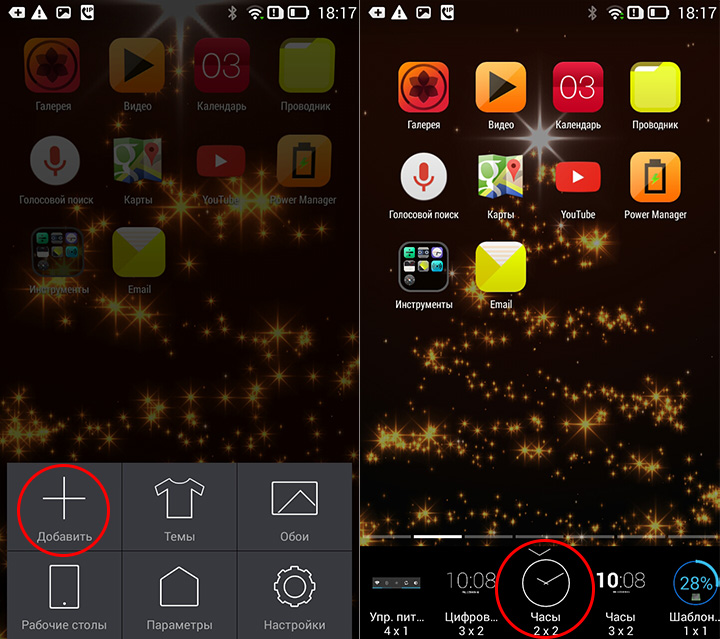
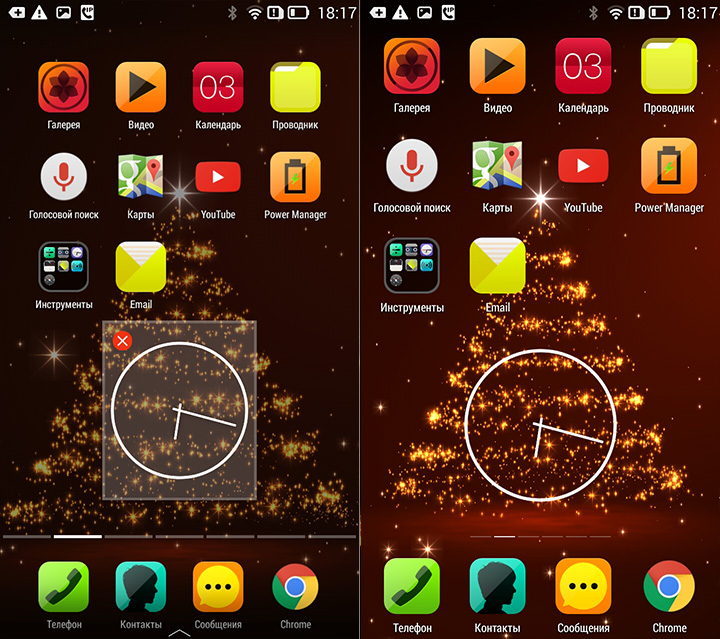
Пример 2. Оболочка Yandex.Shell
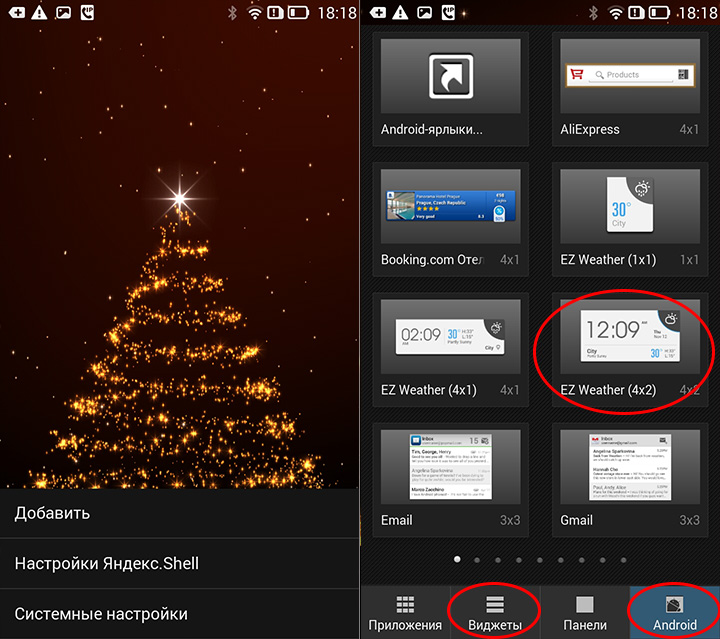
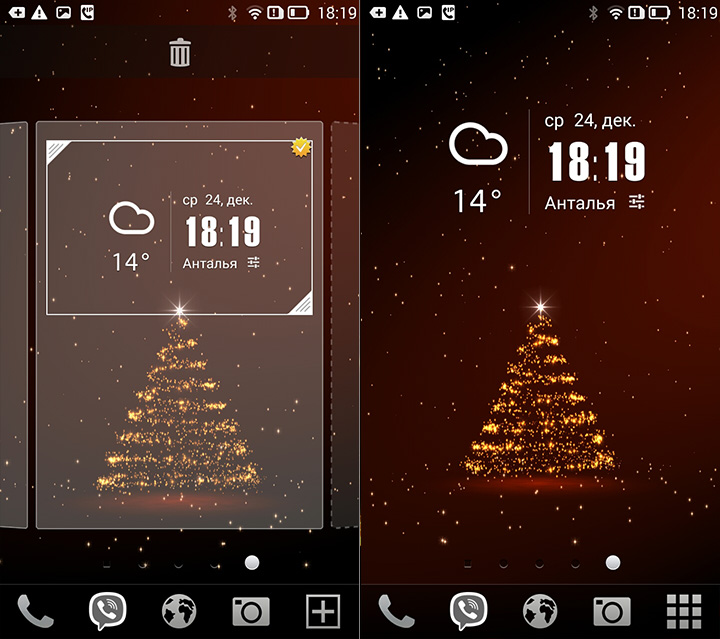
Установить дополнительные виджеты на ваш аппарат можно двумя способами: из GooglePlay и с помощью apk-файлов, скачанных из сторонних сайтов.
То, как это правильно делать, можно узнать, ознакомившись с инструкциями:
Вам помогло? Оцените статью:
 Loading…
Loading…
Как установить виджет на Андроид

Как установить виджет на Андроид. Одно из первых понятий, с которыми мы сталкиваемся, когда начинаем осваивать свой первый Android планшет или телефон – это виджет. Что же такое виджет?
Виджет – это небольшая программа, или часть программы, которая располагается на рабочем столе устройства и предназначена для отображения информации, управления оборудованием устройства и при этом может запускать другую программу, частью которой он является.
Например, есть виджеты, с помощью которых можно отображать такие сведения, как загрузка процессора, состояние батареи, информацию о текущей погоде и прочем. Есть виджеты, с помощью которых можно быстро включить или выключить GPS, Wi-Fi, Bluetooth, динамики и управлять другим оборудованием Android устройства. Есть такие виджеты, как погодные информеры, которые отображают на экране информацию о текущей погоде и прогнозе погоды, и которые могут вызывать погодное приложение, частью которого они являются.
Виджеты могут иметь различный размер – от минимального размера 1х1, в стиле обычного ярлыка, до полноэкранного.
Как видите все очень просто – виджет это такая программа, которая «живет» на экране вашего планшета или телефона и позволяет вам управлять им, получать необходимую информацию и прочее.
Теперь давайте разберемся с тем, как добавить виджет на рабочий стол. Виджет недостаточно просто установить на устройство как любое другое приложение, его еще нужно разместить на рабочем столе.
В Android версии 3.0 и выше добавить виджет можно с помощью достаточно нехитрых манипуляций:
- 1. Нажмите на значок в виде крестика, расположенный в правом верхнем углу экрана
- 2. В открывшемся окне, в нижней его части вы увидите списки установленных на планшет или телефон виджетов, ярлыков приложений, обоев и прочего. В верхней части окна расположен список рабочих столов.
- 3. Тапните по надписи «Виджеты» и выберите нужный виджет из списка ниже (список можно прокручивать вправо и влево). Виджет будет помещен на текущий рабочий стол.
Кроме того, вы можете просто перетащить нужный виджет на любой из рабочих столов.
В более ранних версиях Android установка виджетов на экран производится немного по-другому:
- 1. Нажмите пальцем и удерживайте на свободном месте экрана планшета или телефона.
- 2. В открывшемся меню выберите пункт «Виджеты»
- 3. Откроется список, с установленными на устройство виджетами.
- 4. Выберите нужный виджет из списка, тапнув по нему, и он будет помещен на экран вашего устройства.
Виджеты можно перемещать по экрану устройства. Для этого нужно нажать на него и удерживать палец, а затем сдвинуть виджет в новую позицию. В Android 3.0 и выше, вы можете менять размеры некоторых виджетов. Для этого нужно выбрать виджет на экране длинным тапом по нему, а затем изменить его размеры, потянув за рамку в месте, обозначенном значком в виде ромба.
11 лучших виджетов для домашнего экрана Android
Виджеты были частью Android с первого дня и остаются одной из самых полезных функций платформы.
Эти крошечные апплеты, которые можно разместить на главном экране, идеально подходят для быстрой и оперативной информации, например, обновления погоды.Иногда на них есть кнопки управления музыкой или фонариком вашего телефона.
Но с таким количеством приложений, предлагающих виджеты, как вы можете быть уверены, что ничего не упустили? Вот наш выбор лучших виджетов для Android, которые должен иметь каждый пользователь.
1. Лучший виджет «Сегодня»: краткий обзор Google
Хотите, чтобы ваш домашний экран не был загроможден, но все же хотите иметь под рукой краткое изложение вашей повестки дня на день? У вас уже есть лучший виджет; вы просто могли этого не заметить.
At a Glance является частью приложения Google, установленного на каждом телефоне Android. Это однорядный полноразмерный виджет, который обновляется в течение дня, отображая частички информации, например о пробках или вашей следующей встрече.Если ничего особенного не происходит, он становится приятным виджетом даты и погоды.
Если вы предпочитаете немного больше настроек, обратите внимание на Другой виджет.Он вдохновлен «Кратким обзором» — и выглядит почти идентично — но предлагает немного больше функциональности.
Скачать: Google (бесплатно)
2.Лучший погодный виджет: Overdrop Weather
Overdrop — относительный новичок в постоянно расширяющемся жанре погодных приложений Android. Это одно из самых красивых мест, предлагающее поразительно точные поминутные прогнозы от службы DarkSky.
Он также уделяет большое внимание виджетам. Вы получаете 21 бесплатный виджет, а также еще 17, если вы обновитесь через покупку в приложении. Они охватывают практически любой стиль, который вы только можете придумать.
Если Overdrop вам не подходит, ознакомьтесь с нашим руководством по другим лучшим погодным виджетам для Android.Вы обязательно найдете там то, что вам понравится.
Загрузить: Погода в Overdrop (бесплатно) | Overdrop Pro (4 доллара США)
3. Лучший виджет часов и будильника: Chronus
На каждом домашнем экране нужен красивый виджет часов.Хронос дает вам полдюжины из них. Он предлагает на выбор цифровые и аналоговые часы с добавленным обзором повестки дня, погодой, акциями или новостной лентой. У него даже есть виджет, совместимый с Google Fit, который отображает ваши ежедневные шаги на главном экране.
Вы можете настроить каждую часть внешнего вида виджетов Chronus.А загрузив некоторые сторонние расширения из Play Store, вы можете сделать его еще более полезным.
Загрузить: Chronus (доступны бесплатные покупки в приложении)
Заинтересованы в других виджетах часов? Взгляните на этот список замечательных и бесплатных виджетов часов для Android.
4. Виджет Best Notes: Google Keep
В Play Store вы найдете множество отличных приложений для заметок с виджетами.Но вы не можете победить Google Keep.
Он предлагает два виджета. Один из них — это простая панель быстрого доступа, которая позволяет вам создать простую заметку, список, голосовую заметку, рукописную заметку или фото-заметку. Другой позволяет закреплять заметки на главном экране.Он идеально подходит для списков покупок или всего, что вам нужно помнить, когда вы в пути.
Загрузить: Google Keep (бесплатно)
5.Лучший виджет календаря:
месяц
Месяц — это красивая коллекция виджетов календаря с более чем 80 темами, которые легко сочетаются с любыми обоями, набором значков или программой запуска, которые вы используете.Каждый найдет что-то для себя.
Вы можете выбрать стильный, прозрачный, полноформатный вид Месяц или более функциональный вид Повестка дня , подходящий для занятых профессионалов.Он также полностью совместим с Календарем Google.
Загрузить: Виджет календаря: месяц (бесплатные покупки в приложении)
6.Лучший виджет To-Do: TickTick
TickTick — отличное приложение для управления задачами, которое поставляется с девятью виджетами, которые гарантированно сделают вашу работу намного более продуктивной.Они варьируются от подробного многостраничного списка дел до трехдневной повестки дня и простого контрольного списка. Есть даже виджет таймера Pomodoro, который поможет вам избежать откладывания на потом и сделать больше работы.
Все это связано с приложением, которое жизненно важно для всех, у кого напряженная жизнь.На самом деле, приложение настолько хорошее, что мы подготовили полное руководство, полное основных советов по TickTick.
Загрузить: TickTick (бесплатно, доступна подписка)
7.Лучший виджет батареи: виджет батареи Reborn
Простой виджет батареи необходим, когда нужно следить за оставшимся зарядом телефона.Battery Widget Reborn настолько прост, насколько это возможно: это маленький кружок 1×1 с числом внутри. Это число может быть либо процентом, либо расчетным временем, которое у вас осталось. Вы также можете нажать, чтобы получить дополнительную статистику батареи.
Загрузить: Battery Reborn Widget (бесплатно, доступны покупки в приложении)
8.Лучший виджет фонарика: виджет фонарика
Фонарики — одна из самых известных категорий приложений для Android. Они так часто переполнены нежелательной рекламой и разрешениями, которые просматривают ваши данные — или что еще хуже.
Flashlight Widget — глоток свежего воздуха. Это бесплатно, с открытым исходным кодом, без рекламы и без разрешений. Фактически, все, что он делает, это добавляет небольшую кнопку включения / выключения на домашний экран, которую вы можете использовать для переключения фонарика.И если подумать, это действительно все, что нужно сделать.
Загрузить: Виджет фонарика (бесплатно)
9.Лучший музыкальный виджет: Musicolet Music Player
Spotify, Apple Music и другие потоковые сервисы имеют свои собственные виджеты, которые позволяют вам управлять своими мелодиями, не открывая приложение.Но если вы предпочитаете слушать музыку, хранящуюся на вашем телефоне, и вам нужен красивый виджет для управления ею, не ищите ничего, кроме Musicolet.
Это не только фантастический музыкальный проигрыватель с необычными функциями, такими как поддержка управления наушниками и множественные очереди, он также предлагает удобный выбор виджетов.К ним относятся основные элементы, такие как стандартные элементы управления музыкой с обложками альбомов, до более крупной опции, позволяющей просматривать выбранный вами список воспроизведения.
Загрузить: Musicolet Music Player (бесплатно)
10.Лучший виджет Twitter: Owly для Twitter
Owly — относительно новое приложение Twitter, одно из самых красивых на Android. Его отличный дизайн распространяется и на виджеты.В дополнение к трем значкам ярлыков для твитов, подписки на конкретного пользователя и быстрого поиска есть фантастический виджет временной шкалы.
Это позволяет вам отслеживать все ваши последние обновления или просматривать тенденции, не открывая приложение.А когда вы хотите загореться собственной мыслью, достаточно одного касания экрана.
Owly также включен в наш список лучших приложений Twitter для Android.
Загрузить: Owly для Twitter (бесплатно, доступна покупка в приложении)
11.Лучший виджет акций: Фондовая биржа Investing.com
Отслеживание курсов акций — одно из лучших применений виджета. У Investing.com есть хороший инструмент в составе приложения «Фондовая биржа».Вы можете искать акции на более чем 70 мировых биржах и отслеживать их сколько угодно. Они автоматически добавляются в ваш виджет, и вы можете изменить его размер, чтобы он соответствовал всей панели домашнего экрана. Затем вы можете просматривать обновления цен в режиме реального времени.
Если криптовалюта больше вашей скорости, Investing.com также имеет приложение с виджетом Биткойн.
Загрузить: Фондовая биржа Investing.com (доступны бесплатные покупки в приложении)
Другие важные приложения для Android
Скорее всего, большинство ваших любимых приложений предлагают собственные виджеты.Это всегда стоит проверить, так как очень легко упустить некоторые действительно полезные дополнительные функции в приложениях, которые вы используете каждый день. Gmail, Snapchat, Spotify, VLC, Fitbit, Chrome и многие другие имеют их.
Конечно, виджеты — это лишь часть огромного выбора программного обеспечения для Android.Найти свой путь через все это может быть непросто. Но не волнуйтесь, наш путеводитель по лучшим приложениям для Android поможет вам найти именно то, что вам нужно.
TikTok планирует подать в суд на администрацию Трампа
После указа президента Трампа о запрете транзакций TikTok, TikTok утверждает, что ему было отказано в надлежащей правовой процедуре.
Об авторе
Энди — бывший печатный журналист и редактор журнала, который пишет о технологиях уже 15 лет. За это время он внес вклад в бесчисленное количество публикаций и написал работы по копирайтингу для крупных технологических компаний.Он также предоставил экспертные комментарии для средств массовой информации и организовал панели на отраслевых мероприятиях.
Подробнее об Энди Беттсе
Подпишитесь на нашу рассылку новостей
Подпишитесь на нашу рассылку, чтобы получать технические советы, обзоры, бесплатные электронные книги и эксклюзивные предложения!
Еще один шаг…!
Подтвердите свой адрес электронной почты в только что отправленном вам электронном письме.
.
Настройка android.widget.SearchView — Qaru
Переполнение стека
- Около
Товары
- Для команд
Переполнение стека
Общественные вопросы и ответыПереполнение стека для команд
Где разработчики и технологи делятся частными знаниями с коллегамиВакансии
Программирование и связанные с ним технические возможности карьерного ростаТалант
Нанимайте технических специалистов и создавайте свой бренд работодателяРеклама
Обратитесь к разработчикам и технологам со всего мира- О компании
.
java — Применение встроенных стилей виджетов Android в настраиваемом представлении
Переполнение стека
- Около
Товары
- Для команд
Переполнение стека
Общественные вопросы и ответыПереполнение стека для команд
Где разработчики и технологи делятся частными знаниями с коллегамиВакансии
Программирование и связанные с ним технические возможности карьерного ростаТалант
Нанимайте технических специалистов и создавайте свой бренд работодателяРеклама
Обратитесь к разработчикам и технологам со всего мира- О компании
.
Как сделать макет виджета Android адаптивным
Переполнение стека
- Около
Товары
- Для команд
Переполнение стека
Общественные вопросы и ответыПереполнение стека для команд
Где разработчики и технологи делятся частными знаниями с коллегамиВакансии
Программирование и связанные с ним технические возможности карьерного ростаТалант
Нанимайте технических специалистов и создавайте свой бренд работодателяРеклама
Обратитесь к разработчикам и технологам со всего мира- О компании
.


